« Comment faire en sorte qu'Alexa lise ma musique iTunes ? » Êtes-vous également l'un des nombreux amateurs de musique iTunes qui se posent également la même question que ci-dessus ?
En effet, la technologie a été si avancée. De nos jours, presque tous les gens sont très conscients de Alexa, une technologie d'intelligence artificielle développée par Amazon et qui fonctionne bien avec la commande vocale de l'utilisateur. Avec votre appareil Amazon Echo, vous pouvez pleinement utiliser Alexa et profiter des pistes en streaming que vous aimez écouter.
Si vous êtes assez curieux pour connaître la réponse à cette question "comment puis-je faire en sorte qu'Alexa joue ma musique iTunes?" requête, vous apprendrez les réponses et les procédures que vous devez suivre une fois que vous aurez abordé les prochaines parties de cet article. Sans trop parler, entrons dans le contenu de cet article.
Guide des matières Partie 1. Alexa peut-elle accéder à ma musique iTunes ?Partie 2. Comment diffuser de la musique iTunes avec Alexa ?Partie 3. Comment faire en sorte qu'Alexa joue de la musique iTunes ?Partie 4. Résumé
Alexa est sorti en 2014 via Amazon et est encore largement utilisé jusqu'à présent. Cette technologie d'intelligence artificielle est prise en charge par de nombreux appareils, y compris les appareils Amazon.
Avec les capacités d'Alexa, vous pouvez profiter de beaucoup de choses : diffusez votre musique préférée, créez votre liste de courses, soyez informé de l'état du trafic et des événements en temps réel ou des dernières nouvelles, surveillez les mises à jour météo, définissez des alarmes et bien plus encore ! De plus, avec la capacité multilingue d'Alexa, si vous n'aimez pas utiliser la langue anglaise, vous pouvez toujours l'utiliser pleinement.
Maintenant, Alexa peut-elle vous aider à accéder à votre bibliothèque musicale iTunes ? Eh bien, la réponse à cela est positive! Vous connaîtrez enfin la réponse à cette question "comment puis-je faire en sorte qu'Alexa lise ma musique iTunes ?" question alors que vous vous dirigez vers la deuxième partie de ce post.
Nous ne serons pas surpris si vous faites partie des millions d'utilisateurs de l'application iTunes car cette application est très utile car elle fonctionne à la fois comme lecteur multimédia et gestionnaire de fichiers !
Maintenant, vous lisez sûrement ce post parce que vous faites aussi partie de ces personnes qui sont curieuses de savoir comment répondre à cette question "comment puis-je faire en sorte qu'Alexa joue ma musique iTunes?" requête ou convertir la musique iTunes en mp3 .
L'application iTunes peut vous permettre d'écouter des tas de chansons que vous aimez et même des pistes réservées aux abonnés (accessibles via l'iTunes Store). De plus, vous pouvez même accéder à des podcasts, des livres audio, des films, des émissions de télévision et bien d'autres.
Comme nous l'avons mentionné dans la première partie, il vous est possible de diffuser votre bibliothèque iTunes sur votre appareil Amazon Echo via Alexa en utilisant Bluetooth, et ce sera l'objet de cette partie.
Voici une procédure détaillée pour votre référence.
Étape 1. Sur votre ordinateur ou appareil mobile, ouvrez le menu "Paramètres" et recherchez l'option "Bluetooth". Vous devez d'abord l'activer.
Étape 2. Maintenant, vous devez donner à Alexa cette commande "Se connecter à un nouveau périphérique Bluetooth".
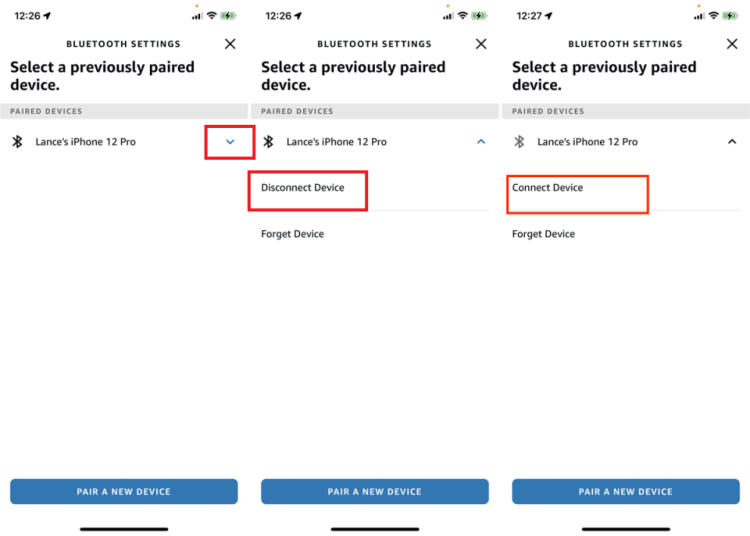
Étape 3. Sur votre PC ou appareil mobile, cochez l'option "Echo" une fois celle-ci affichée dans la liste des appareils disponibles pour la connexion. Vous remarquerez peut-être que le nom de votre appareil Echo peut être suivi de chiffres ou de lettres aléatoires, ne vous inquiétez pas car c'est normal.
Étape 4. Après avoir entièrement établi la connexion entre votre Amazon Echo appareil mobile et votre gadget mobile ou PC, tout le contenu que vous lisez via votre appareil mobile, y compris vos fichiers musicaux iTunes préférés, peut désormais être diffusé via Alexa ! Si vous souhaitez déconnecter les appareils, vous pouvez simplement dire "Alexa, déconnecte-toi de mon appareil".
Avec la section ci-dessus, vous avez maintenant entièrement répondu à la question "comment puis-je faire en sorte qu'Alexa lise ma musique iTunes ?" requête. Maintenant, nous avons ajouté des notes pour vous, c'est-à-dire comment vous pouvez écouter vos morceaux Apple Music préférés avec Alexa.
Vous avez de la chance si vous utilisez Apple Music car Amazon et Apple Music fonctionnent également bien ensemble. Si vous vous demandez comment vous pouvez obtenir une excellente expérience de diffusion de musique avec votre compte Apple Music et votre appareil Amazon Echo, vous devriez apprendre le processus détaillé ici.
Étape 1. Sur votre smartphone, lancez l'application Alexa. Que vous utilisiez un iOS ou un Android appareil, l'application Alexa est prise en charge. Installez-le si vous ne l'avez pas encore fait.
Étape 2. Choisissez l'option « Plus », puis « Paramètres » et enfin, « Musique et podcasts ».
Étape 3. Vous devez ensuite choisir l'option "Lier un nouveau service (+)". Et, parmi les options de service, choisissez "Apple Music".
Étape 4. Le bouton "Activer pour utiliser" doit être choisi ensuite. Vous devrez vous connecter avec votre nom d'utilisateur et votre mot de passe Apple pour continuer.
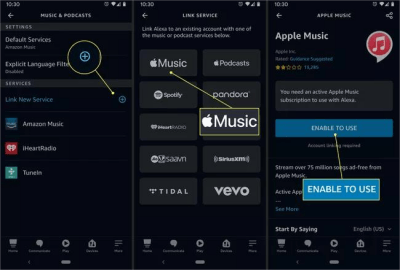
Étape #5. Si vous souhaitez qu'Apple Music soit la plate-forme de diffusion de musique par défaut, revenez au menu "Musique et podcasts", puis choisissez le bouton "Services par défaut". Vous pouvez également sélectionner les applications par défaut pour ces commandes Alexa - "Alexa, joue de la musique" ou "Alexa, joue une station rock".
Aussi simple que de suivre les cinq étapes ci-dessus, vous pouvez simplement demander à Alexa de lire une piste, un album ou une liste de lecture Apple Music, et il accédera automatiquement à votre bibliothèque ! Ou vous pouvez essayer une méthode beaucoup plus simple en utilisant un outil tiers nommé Dumpmedia Convertisseur de musique Apple.
Nous venons de répondre à cette question "comment puis-je faire en sorte qu'Alexa lise ma musique iTunes ?" question dans la deuxième partie. Maintenant, dans cette partie, nous allons partager avec vous comment votre expérience de diffusion de musique sera facile sans rencontrer de limitations ou de problèmes en cours de route.
Il existe de nombreuses méthodes pour conserver vos chansons iTunes et Apple Music préférées. Cependant, notez toujours qu'il s'agit de fichiers protégés. Et donc, vous devez les traiter en utilisant le bon outil. Dans ce cas, vous devriez utiliser des applications professionnelles comme celle-ci DumpMedia Apple Music Converter.
La DumpMedia Apple Music Converter est un outil qui vous permet convertir l'iTunes protégé par DRM et les chansons Apple Music que vous aimez tout en supprimant leur protection. C'est une application qui fonctionne assez rapidement et vous permet même de traiter des tas de chansons en une seule fois.
Outre les avantages ci-dessus, vous pouvez également profiter du maintien du 100% qualité originale des chansons ainsi que leurs balises d'identification et informations de métadonnées. Plus encore, si vous êtes également amateur de livres audio, sachez qu'en dehors du traitement des fichiers musicaux, cela DumpMedia Apple Music Converter peut également vous aider à convertir des livres audio.
Cette application professionnelle, comparée à d'autres convertisseurs, a été conçue pour avoir une interface simple et intuitive permettant même aux débutants et aux nouveaux utilisateurs d'en profiter de manière transparente sans penser aux problèmes d'utilisation en cours de route.
Étape 1. Installez le DumpMedia Convertisseur de musique Apple.
Téléchargement gratuit Téléchargement gratuit
Vous pourrez voir la liste complète des exigences lorsque vous visiterez le site officiel de DumpMedia. Une fois ces conditions remplies, installez l'application sur votre Mac ou Windows PC. Lancez-le après le processus d'installation réussi, puis commencez par prévisualiser et sélectionner les pistes à traiter. N'oubliez pas que vous pouvez sélectionner un tas de chansons car la conversion par lots est prise en charge par l'application!
Étape 2. Configurez les paramètres de sortie.
Assurez-vous de choisir un format flexible ou un format pris en charge par votre appareil Amazon Echo. De plus, ce chemin de sortie doit être configuré en conséquence. Les autres options de paramètres de sortie disponibles peuvent être modifiées à votre guise.

Étape 3. Convertir les fichiers
Le bouton "Convertir" en bas de l'écran doit être coché une fois la configuration effectuée avec succès. Cela permettra à l'application de démarrer le processus de conversion. Dans le même temps, la procédure de suppression des DRM sera également effectuée par l'application.

En quelques minutes seulement, les chansons iTunes ou Apple Music converties et sans DRM seront désormais disponibles dans le dossier de sortie configuré à l'étape 2. Désormais, vous pouvez diffuser ou écouter entièrement vos favoris sans même penser à aucun problèmes ou limitations en cours de route !
Enfin, en plus d'expliquer la réponse à ce "comment puis-je faire en sorte qu'Alexa lise ma musique iTunes ?" question, nous vous avons également aidé à rencontrer une excellente application, la DumpMedia Apple Music Converter, qui peut vous aider à la fois à convertir des chansons iTunes ou Apple Music et à vous débarrasser de la protection des fichiers. Si vous ne souhaitez pas rencontrer de problèmes lors de la diffusion de vos morceaux iTunes et Apple Music préférés, utilisez bien cette application !
